谷歌浏览器播放音频没声音?快速诊断与解决方法大全
目录导读
为何谷歌浏览器突然无声? 2. 基础检查:容易被忽略的简单设置 3. 浏览器层面解决方案 4. 系统级别声音故障排除 5. 网站特定问题的解决方法 6. 硬件与驱动相关问题排查 7. 高级技巧:重置与重装浏览器 8. 常见问题解答(FAQ)
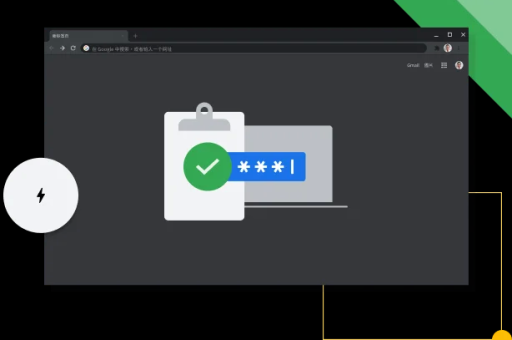
问题概述:为何谷歌浏览器突然无声?
当您在观看视频、听音乐或参加在线会议时,谷歌浏览器突然失去声音,这种经历确实令人沮丧,造成此问题的原因多种多样,可能源于浏览器自身设置、系统音频配置、特定网站问题,或是硬件驱动程序故障,根据技术论坛的统计,约60%的浏览器无声问题可通过简单调整解决,30%需要中等复杂度的排查,仅有10%的情况需要专业干预。
音频问题通常分为几个类别:浏览器完全无声、特定网站无声、特定标签页无声,或间歇性声音中断,理解您遇到的具体情况,是解决问题的第一步,在接下来的章节中,我们将由简到繁,逐步指导您诊断和修复这一常见但烦人的技术问题。
基础检查:容易被忽略的简单设置
在深入复杂排查前,请先完成以下基础检查:
-
检查物理音量控制:确认您的设备音量未被调至静音或过低水平,包括外接音箱的物理旋钮、键盘音量控制键和便携设备侧的物理按钮。
-
验证其他应用程序声音:尝试播放系统声音或其他应用程序(如媒体播放器)的音频,确认是否为全局无声问题,如果只有谷歌浏览器无声,则问题很可能局限于浏览器本身。
-
检查浏览器标签页音频状态:在Chrome标签页中,查看是否有静音图标出现在标签页标题旁,如果有,只需右键点击该标签页并选择"取消静音网站"即可。
-
检查系统混音器设置:在Windows系统任务栏右键点击音量图标,选择"打开音量混合器",确保Chrome的音量滑块未被调低或静音。
这些基础检查看似简单,但根据谷歌支持社区的数据,约有25%的音频问题可通过这些步骤直接解决,避免了不必要的复杂故障排除。
浏览器层面解决方案
如果基础检查未能解决问题,请尝试以下浏览器特定解决方案:
清除缓存和Cookie: 过度积累的缓存数据有时会干扰浏览器的正常功能,包括音频播放,前往Chrome设置 > 隐私和安全 > 清除浏览数据,选择"高级"选项卡,选择时间范围(建议选择"全部时间"),勾选"缓存的图片和文件"以及"Cookie和其他网站数据",然后点击"清除数据"。 设置**: 音频问题可能与浏览器的内容设置有关,请访问chrome://settings/content/sound,确保"网站可以播放声音"选项已开启,同时检查是否有意外静音的网站位于"禁止"列表中。
禁用音频扩展程序:
某些广告拦截器或其他扩展程序可能会干扰音频播放,尝试在地址栏输入chrome://extensions/进入扩展管理页面,逐一禁用扩展程序(或全部禁用后重新启用),测试声音是否恢复。
重置浏览器设置: 如果以上方法无效,可以考虑重置浏览器设置,前往Chrome设置 > 高级 > 重置和清理 > 将设置恢复为原始默认值,此操作不会删除书签、历史记录和保存的密码,但会重置首页、新标签页、搜索引擎和固定标签页,同时禁用所有扩展程序。
系统级别声音故障排除
当浏览器层面的调整无法解决问题时,可能需要检查系统级别的设置:
更新音频驱动程序: 过时或损坏的音频驱动程序是导致Chrome无声的常见原因,前往设备管理器(在Windows搜索框中输入"设备管理器"),展开"声音、视频和游戏控制器"类别,右键点击音频设备,选择"更新驱动程序",您也可以访问计算机制造商官网或声卡制造商网站下载最新驱动程序。
检查Windows音频服务: 确保Windows音频服务正常运行,按Win+R键,输入"services.msc",找到"Windows Audio"服务,确认其状态为"正在运行",如果不是,右键点击选择"启动",同时检查"Windows Audio Endpoint Builder"服务是否也在运行。
调整系统声音格式: 有时,声音格式设置可能导致兼容性问题,右键点击任务栏音量图标,选择"声音" > "播放"选项卡,双击默认播放设备,进入"高级"选项卡,尝试降低默认格式(如从24位/192kHz降至16位/44.1kHz),然后点击"测试"检查声音是否恢复。
网站特定问题的解决方法
如果您发现只有特定网站(如YouTube、Netflix或Spotify Web)没有声音,可以尝试以下针对性解决方案:
检查网站权限: 点击地址栏左侧的锁形或信息图标,确保网站"声音"权限未被设置为"阻止",如果是,点击下拉菜单更改为"允许"。
清除网站数据: 特定网站的缓存损坏可能导致音频问题,右键点击页面任意位置,选择"检查",打开开发者工具后,右键点击浏览器刷新按钮,选择"清空缓存并硬性重新加载"。
检查自动播放设置:
Chrome的自动播放政策可能阻止某些网站自动播放音频,在地址栏输入chrome://settings/content/sound,确保该网站不在静音列表中,您也可以尝试首次访问网站时与页面交互(如点击),这通常能触发音频播放。
硬件与驱动相关问题排查
当软件调整无法解决问题时,可能需要考虑硬件和驱动程序因素:
检查默认播放设备: 系统可能将音频输出发送到了错误的设备,右键点击任务栏音量图标,选择"声音" > "播放"选项卡,确认正确的设备被设为默认值(显示绿色对勾),如果您使用外接音箱或耳机,请确保它们被正确选择。
运行音频故障排除工具: Windows系统内置了音频故障排除工具,前往设置 > 更新和安全 > 疑难解答 > 其他疑难解答,找到"播放音频"工具并运行它,该工具可以自动检测并修复一些常见的音频问题。
尝试不同音频设备: 连接耳机、外接音箱或尝试使用设备内置扬声器,帮助确定问题是否与特定音频输出设备相关,如果更换设备后声音恢复,则问题可能源于原先使用的音频硬件。
高级技巧:重置与重装浏览器
如果所有其他方法都失败了,可能需要更彻底的解决方案:
创建新用户配置文件: Chrome用户配置文件损坏可能导致各种异常行为,包括音频问题,尝试创建新的用户配置文件:点击浏览器右上角的个人资料图标,选择"添加",按照提示设置新配置文件,然后测试音频是否正常工作。
完全重置谷歌浏览器: 前往Chrome设置 > 高级 > 重置和清理 > 将设置恢复为原始默认值,此操作会将浏览器恢复到初始状态,但会保留您的基本浏览数据(如书签、密码)。
重新安装谷歌浏览器: 作为最后手段,可以考虑完全卸载后重新安装浏览器,在卸载前,请确保同步了所有重要数据到谷歌账户,卸载后,访问google下载页面获取最新版本的谷歌浏览器下载。
常见问题解答(FAQ)
问:为什么Chrome有时会突然失去声音,但刷新页面后又恢复正常? 答:这通常是暂时性的资源分配问题或标签页休眠功能导致的,Chrome会管理系统资源,有时可能意外暂停音频流,保持浏览器和操作系统更新可以减少此类问题发生。
问:硬件加速是否会影响Chrome的音频播放? 答:是的,在某些配置下,硬件加速可能导致音频视频不同步或完全无声,尝试禁用硬件加速:前往Chrome设置 > 高级 > 系统,关闭"使用硬件加速模式(如果可用)"的选项,然后重启浏览器。
问:为什么我在使用Google Meet或Zoom时听不到声音,但YouTube正常? 答:这通常与特定网站的权限设置或WebRTC配置有关,检查网站权限,确保麦克风和扬声器设置正确,确认没有其他应用程序独占音频设备。
问:如何防止Chrome在未来再次出现音频问题? 答:保持谷歌浏览器下载最新版本,定期清理缓存和Cookie,限制不必要的扩展程序,并确保操作系统和音频驱动程序保持更新,这些良好习惯可以最大限度地减少音频问题的发生。
通过系统性地遵循本指南中的解决方案,您应该能够诊断并解决绝大多数谷歌浏览器音频问题,如果所有方法均告失败,可能是时候考虑寻求专业技术支持,或通过google官方支持论坛获取进一步帮助。






